Configurando uma videoconferência no Meet para ser utilizada no Classroom
Tendo em vista que foi detectado em outras IFES que as vídeo-conferências realizadas pelo Google Meet, com agendamento realizado pelo Google Classroom, ficam armazenadas no Drive da primeira pessoa que acessa a sala, apresentamos abaixo um “passo a passo” para a criação de vídeo-conferências onde o armazenamento do conteúdo se dará no drive do organizador.
Lembramos também que no Google Classroom não há limitação de 100 alunos por turma, como ocorre no acesso ao Google Meet. Dessa forma, sugerimos que os docentes transmitam suas vídeo-conferências compartilhando-as no Youtube para que todos possam assistir simultaneamente utilizando uma das ferramentas que estaremos sugerindo neste Portal.
1. Crie um evento no Google Agenda e copie o link
1.1. No computador, abra o Google Agenda.
1.2. No canto superior esquerdo, clique em Criar
1.3. Adicione um título e os detalhes do evento
1.4. Clique em Salvar
1.5. Copie o link da reunião

2. Crie uma turma no Classroom
2.1. Acesse classroom.google.com
2.2. Na parte superior da página Turmas, clique em Adicionar Criar turma
2.3. No campo "Nome da turma" recomenda-se utilizar o nome do título do evento (etapa 1.3)
2.4. Preencha os demais campos e clique em Criar
3. Cole o link do evento na sua turma e compartilhe com os alunos
3.1. Com a turma aberta, clique em "Compartilhar algo com a sua turma"
3.2. Clique em Adicionar > Link
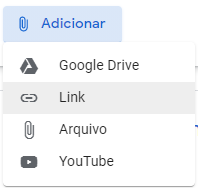
3.3. No campo "link" pressione CTRL + V para colar o link do evento e, em seguida, clique em Adicionar link
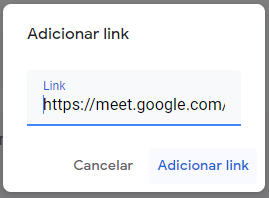
3.4. No campo "Compartilhar com a sua turma" digite a descrição desejada e clique em Postar.
Pronto! Sua videoconferência do Meet foi compartilhada no Classroom.
